工作计划project工作计划.docx
《工作计划project工作计划.docx》由会员分享,可在线阅读,更多相关《工作计划project工作计划.docx(23页珍藏版)》请在冰豆网上搜索。
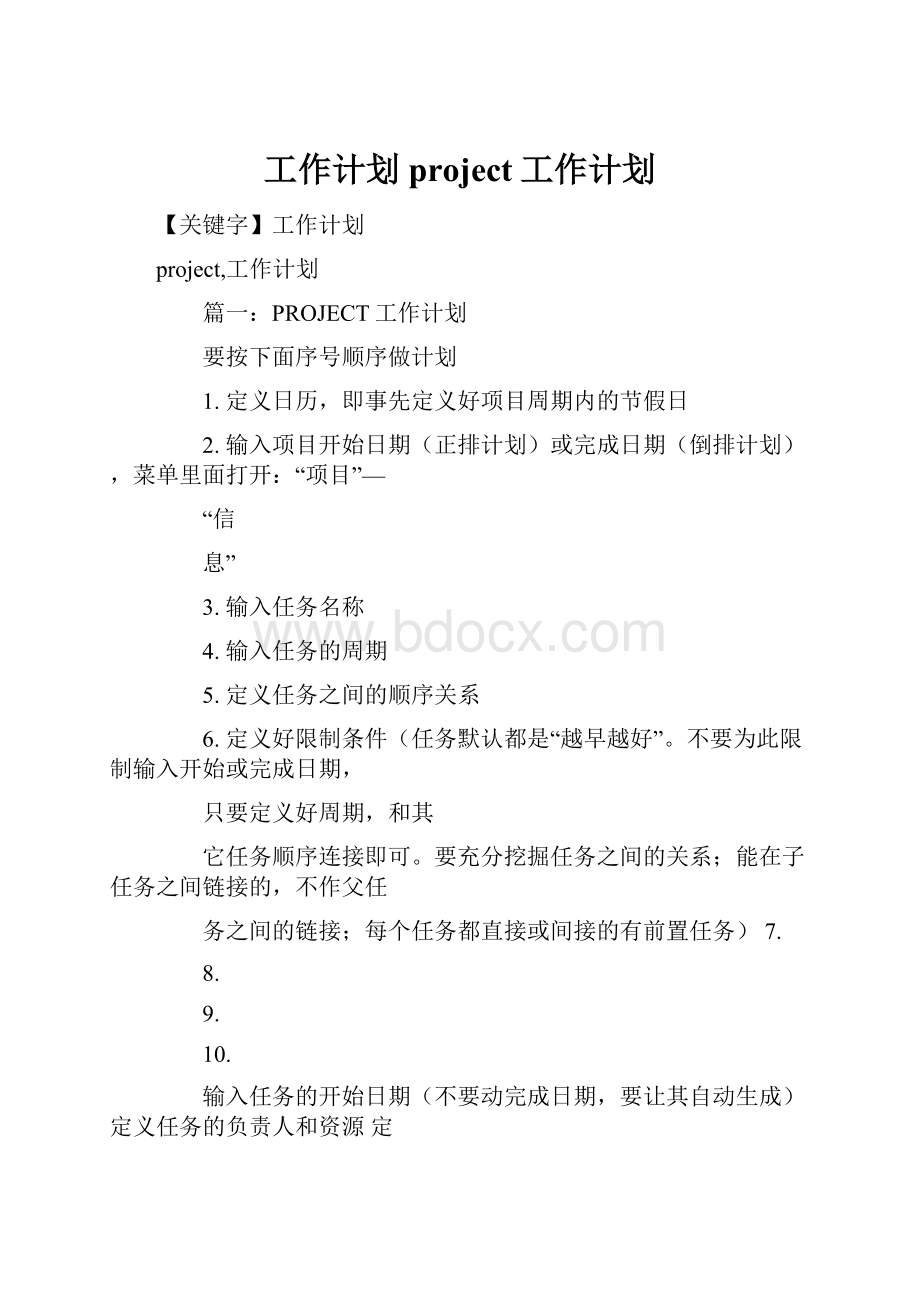
工作计划project工作计划
【关键字】工作计划
project,工作计划
篇一:
PROJECT工作计划
要按下面序号顺序做计划
1.定义日历,即事先定义好项目周期内的节假日
2.输入项目开始日期(正排计划)或完成日期(倒排计划),菜单里面打开:
“项目”—
“信
息”
3.输入任务名称
4.输入任务的周期
5.定义任务之间的顺序关系
6.定义好限制条件(任务默认都是“越早越好”。
不要为此限制输入开始或完成日期,
只要定义好周期,和其
它任务顺序连接即可。
要充分挖掘任务之间的关系;能在子任务之间链接的,不作父任
务之间的链接;每个任务都直接或间接的有前置任务)7.
8.
9.
10.
输入任务的开始日期(不要动完成日期,要让其自动生成)定义任务的负责人和资源定
义不同人力资源的不同日历根据最后节点来不断调整。
以下罗列一些project使用的基本技巧,供参考!
1.任务限制类型一般为越早越好,手动调整任务的时候任务性质可能变为不得早于开始等。
当设置任务为不得早于开始时候,甘特图备注栏位会有一个小窗体,
如果一个甘特图有许多这样的小窗体,对不起,这个甘特图是有问题的。
2.当项目开始时间调整后,整个项目计划能够原封不动的平移(参见project给出来的几个软件开发计划模板)。
做到这一点要充分挖掘任务之间的关系,链
接任务达到任务具有相对起始时间而不是绝对起始时间。
要做到这一点,要保证1.任务限
制定义为越早越好2.每个任务(第一任务除外,可能存在多个并行第一任务)都直接或间
接的有前置任务。
尽量挖掘任务之间的关系。
譬如可以关联总体设计分析与需求阶段的需求
分析任务设置关联,任务相关性设置为完成-开始-20%。
也就是说在需求分析完成80%的
时候开始总体设计。
3.项目信息需要设置“项目开始时间”;工具->选项显示大纲编号;在工具->选项->视图tab中打开项目甘特图中显示大纲数字、显示项目摘要任务选项;
4.project可以自己算出关键路径(cpm),但是以下情况会影响自动计算关键路径的准
确性:
1.子任务工作量与估算有很大偏差;2.越早开始越好的任务限制条件定义为不得早
于开始;3.项目计划中有些周期性的管理性任务。
4.资源过度分配。
5.任务的链接最好是具体任务之间的链接。
能在子任务之间链接的,不作父任务之间的
链接。
6.建议每个阶段或里程碑要保存基准计划,每固定的时间间隔可以保存中期计划。
7.project中文件->另存为->microsoftexcel工作薄,可以导出任务列表,估
算时可以采用该列表。
8.视图->其他视图->日历甘特图能够方便的看到每周的工作安排,便于每周的任
务跟踪。
9.视图->资源视图能够方便的观察到是否存在资源过度分配,传统意义都是通过视
图->资源使用状况来调整资源过度分配。
调整时注意人力资源存在生产效率1-10倍的差
异,project中使用的是标准人天等等。
10.跟踪任务可以使用“跟踪”工具条,在工具拦位点击右键,选择跟踪选项,也可以
采用插入实际开始时间、实际完成时间两列来完成。
跟踪计划不要调节“任务开始时间”“任
务完成时间”列,应该调节“任务实际开始时间”“任务实际完成时间”。
前者相当于调整项
目计划并限制任务限制为“不得早于..开始”,后者才是实际的跟踪。
11.project中要体现管理储备篇二:
用project编制进度计划使用project编制进度计划
1.三套时间的概念与运用
基准时间
项目进度计划排定后,经审核通过,即可成为指导整个项目施工过程的基准。
我们将这
一计划中的时间明确记录下来,固定成为所谓的‘基准时间’。
这一时间将成为在后续工作中
进行对比分析偏差的‘原点’。
在project软件中,工具栏里有跟踪项,然后点击保存比较基
准,这里保存比较基准可以是整个项目,也可以是选中的一些节点。
选中某些节点进行保存
非常适合进度一次不能够完全排好的情况,把已经确认的一些节点的比较基准保存下来,另
外一些等计划时间安排好后再进行保存。
实际时间
在施工的实际过程中,生产人员根据现场当前实际开工的分项工程,和完成的分项工程,
在进度计划中填写‘实际时间’,这一组时间是现实的客观记录。
滚动计划时间
这一计划在最初是和‘基准时间’完全相同的。
过程中,随着每一次填写分项工程实际
开始时间或结束时间,我们需要马上重新排定进度计划。
比如,一个分项工作完成了,我们
有了实际完成时间。
根据原先确定的各分项工程间的逻辑关系和计划耗用时间,我们可以重
新排定全部计划。
为什么要重新排计划呢?
因为,如果这项工作脱期了,有可能原先不是‘关键工作’的
分项工程,在新的计划中成为了‘关键工作’。
也就是说我们的管理和控制重点将发生改变。
随着实际时间的填入,不断生成的计划,这就是滚动计划。
2.进度计划的操作步骤
1)设置项目开始时间;2)设定工作时间;3)添加任务名称;4)设定任务级别;5)
设定任务间的关系;6)设置任务工期;7)保存比较基准;
设置项目开始时间;
打开工具栏中的“项目信息”,如下图一;设置项目开始时间,如下图二;(图一:
)(图二:
)
设定工作时间;project默认的工作时间一般周六、周日为非工作时间。
而建筑工程中编制进度计划是
不考虑
周
六、周日的。
所以要将project中的默认工作时间进行更改,将周六、周日改为非默认
工作时间。
操作步骤:
工具->更改工作时间,选择要更改的时间列->将所选的-期设置为非默认工作时间,
见下图一、图二;注:
非工作时间在project当中为灰色显示,工作时间为白色显示(图
一:
)(图二:
)
添加任务名称
添加新任务;需要插入一个新的任务,如下图,需要在第8项任务前插入一项新任务,有两种方法1)
点击任务8的任务序号,点击工具栏中的“插入”,如下图示:
2)点击任务8的任务序号,点击鼠标右键“新任务”,如下图示:
复制任务;
1)首先选择需要复制的任务范围,如下图:
2)在某任务前,粘贴复制的任务,或者在计划末粘贴复制的任务,点击鼠标右键进行粘
贴,如下图:
设定任务级别;在“任务名称”域中,单击需要降级(移动到层次结构中的低一级)或升级(移动到层
次结构中的高一级)的任务。
单击“降级”按钮单击“升级”按钮将任务降级。
将任务升级。
设定任务间的关系;当已经确定需要完成哪些任务,您就可以通过链接相关任务将其排序。
例如,有些任务
可能必须在其他任务开始前完成,有些任务可能依赖另一项任务的开始才能执行。
1)选择“任务名称”域中要按所需顺序链接在一起的两项或多项任务。
2)要选择不
相邻的任务,请按住ctrl键并单击任务名称。
3)要选择相邻的任务,请按住shift键并单击希望链接的第一项和最后一项任务。
4)
单击“链接任务”按钮。
篇三:
project计划编写使用简要说明project计划编写使用简要说明(以加班计划为例)
一、计划概览和信息说明
假定:
此时你已编写完某项目的计划如图所示:
二、检查计划可行性对于一个计划,我们经常认为这纯粹是拍脑袋的东西,怎样才能尽可能的和实际情况相
近呢?
以下提几个建议:
1、项目经理充分认同计划的价值,并保证每日跟踪自己的计划,并及时调整;
2、wbs分解的可行性:
wbs(workbreakdownstructure)需要把项目中的工作全部列
出来,哪怕非常细微的控制点,只要在这个工作中存在和本项目相关的内容,就都要分解
出来。
wbs分解需要尽量的细致,也需要遵守40工时和7天原则,对于任何一个工作量超过
40工时的任务,就需要进一步分解、对于任何一个跨度超过7个自然日的工作,也要进一步
分解。
为了保证wbs的完整性,请尽量采用头脑风暴,大家一起来想;
3、“工时”:
保证工时的正确性,也就是做到尽量准确的工作量评估,尽量让整个项目
组
参与每个工作的工作量评估;
4、检查资源过载:
a)打开project的资源图标视图b)检查资源图标中的超标,是否超过员工的承受范围(一般情况下,不能超过100%)检
查红色的比例,如果超过每人每天的最大幅度,比如150%,则意味着该资源在某工作日存在
较为严重的过载情况,如果长期这样,则表示该项工作的分配不够合理,需要重新分配;模板中,丙员工在4月23日-26日的资源占用是130%,说明他在这段时间每个工作日需
要工作小时(相当于上午8:
30,工作到晚上9点左右),可能还能够承受。
但如果工
作时间太长,则明显说明此资源过载,需要重新调整;
三、发布计划基线
设置比较基准,以使排定的项目计划得以保存:
设置“确定”后,回到甘特图,即可看到前面提到的几个“比较基准”列填上了数据,
该数据为自动计算,并且无法更改:
【此时,请保存项目计划文件,做为初始项目计划提交给pmo(项目管理部)】具体保
存方法,请参考【附录一】
四、更新实际工作
假设1#任务实际耗时为35小时,而人员投入还是甲员工100%,那么,请保证该项任务
是“固定单位”的,且保证“投入比导向”为选中状态,即:
“固定单位”可以保证该项任务在执行过程中,甲员工每日投入的工作量不变;对应的来说,“固定工期”则定义了该项任务在执行过程中,开始和完成时间不能变化,
而工时和资源投入比例可变,而投入的工时越大,甲员工做的越辛苦(每日投入的更多百分
比);
对应“固定工时”来说,只适用于工时相对较为固定的工作中,比如会议、交通过程等,
该项任务不管怎样,它只能花30工时做完(如果30工时没做好,也不再管了),在这个前提
下,甲员工投入的比例越大,工期越短;设定好单位,开始更新工时,直接在工时栏中填写你所跟踪到的工作量,数据可以从周
报中收集:
project会自动计算对应的工期(资源投入比例已经固定):
而此时你是在project中还原已经实际发生的项目情况,我们需要把工时、工期、资源
3个篇四:
项目开发计划——project软件的使用项目开发计划——project软件的使用实验目的:
1.了解projectXX的特色、安装过程、集成环境;
2.掌握projectXX的基本功能和使用方法;
3.掌握项目管理中的范围管理与进度管理方法,掌握wbs工作分解结构的绘制和进度计
划的绘制。
4.根据工作任务分解绘制出wbs图,并根据进度计划表绘制出gantt图。
实验内容:
1.阅读实验指导,了解projectXX的主要视图。
2.根据实验指导,绘制示例的wbs图,与gantt图,并分析关键路径。
3.画出课程设计项目的甘特图,注意需把任务分配到小组的每位同学(信息专业做)
4.完成以下案例某省政府办公自动化系统的wbs图及gatt图。
(其他专业做)案例:
某省政府办公自动化系统任务:
根据软件开发过程将该系统的开发实现分解成需求分析、方案设计、程序设计、
尝试与联调、培训交付等任务。
其中,方案设计又可分为总体设计和详细设计两个子任务,
并划分得出功能模块有系统后台管理、办公文档管理、部门业务管理、公众信息管理、后勤
管理五个:
程序设计则根据在方案设计中得到的功能模块进行划分子任务。
在尝试与联调阶
段,则根据尝试步骤划分为单元尝试、集成尝试、确认尝试和系统尝试等这些子任务。
培训
与交付则划分为用户培训和成果交付两个子任务。
人员:
总体组(系统分析师a、系统分析师b、软件设计师a、软件设计师b、软件设计
师
c)
软件开发组(编程员a、编程员b、编程员c、编程员d)
尝试组(尝试员a、尝试员b、尝试员c)分工:
总体组负责需求分析以及方案设计、以及最后的用户培训、验收与交付;软件开
发组负责程序设计;尝试组负责尝试与联调工期为:
XX年1月1日至XX年6月30日,6个月人工费用:
系统分析师:
500元/工时软件设计师:
300元/工时尝试员:
250元/工时编程员:
200元/工时各阶段大致花费时间:
需求设计:
约30个工作日方案设计:
约35个工作日程序设计:
约40个工作日尝试与联调:
约30个工作日培训交付:
约5个工作日分析某省政府办公自动化系统的任务,绘制该办公自动化系统开发的wbs(工作分解结
构图)绘制该办公自动化系统开发的gatt图实验评分标准
1、仅完成1,基本完成2合格
2、完成1、2完成较好,未完成3中等
3、完成1、2、3的部分良好
4、完成1、2、3或4,实验报告完成较好优秀实验指导:
1、projectXX简介经过多年的实践和发展,项目管理已经有了一套较完整的理论体系,并且在实际中指导
和推动了项目的完成。
projectXX是美国microsoft公司推出的项目规划和管理软件,它
被广泛应用于信息技术、建筑、铁路、公路、航空航天、水利及科学研究的各个领域之中,
深受广大项目管理工程师的青睐。
依靠projectXX计划和管理项目,可以快速、准确地建立项目计划,使项目管理者从
大量烦琐的计算绘图中解脱出来;有效地组织和跟踪任务与资源,使项目符合工期和预算,
降低成本,提高竞争力。
microsoftprojectXX可以帮助用户提高在项目中进行日程安排、资源协作、跟踪进
度和信息交流的能力;同时,在设计上与microsoftoffice中的产品:
excelXX、powerpoint
XX、visioXX协同工作,管理者可以更有效地共享项目信息,与办公自动化集成。
XX的常用视图
(1)“甘特图”视图
“甘特图”是projectXX的默认视图,用于显示项目的任务信息。
(2)“跟踪甘特图”视图“跟踪甘特图”显示两种任务条形图。
下方的条形图显示任务的比较基准,上方的条形
图形显示任务的当前计划。
(3)“任务分配状况”视图
“任务分配状况”视图给出了每项任务所分配的资源以及每项资源在各个时间段内所需要的工时、成本等信息,从而可以更合理地调整资源在任务上的分配。
(4)“日历”视图
“日历”视图是以月为时间刻度单位来安日历格式显示项目信息。
可以快速地查看在特
定的时间内排定了哪些任务。
篇二:
使用Project编制进度计划
使用Project编制进度计划
目标
1.了解Project的作用,以及Project与成本管理系统的关系;2.使用Project编制进度计划的优越性;3.熟悉有关Project的几个有关概念;
4.熟悉并掌握使用Project编制进度计划的流程;5.能够使用Project编制满足GCM系统要求的进度计划;
课程目录
是一种编制进度计划的工具,Project编制进度计划的优越性2.了解有关几个Project的概念界面介绍
4.以一个具体的实例来说明Project编制进度计划5.使用Project编制进度计划的流程(工作步骤)
课程内容
1.MicrosoftProject简介
MicrosoftProject是一种功能强大而灵活的项目管理工具,可以用于控制简单或复杂的项目。
它能够帮助您安排和追踪所有的活动,从而使您对它们的进度了如指掌。
特别是对于我们建筑工程项目管理的进度计划管理,他为我们提供强大工程进度管理.使用Project我们可以很方便的应对进度计划的调整和资源分配。
使用Project编制进度计划我们无需画图,只要建立工程工序的任务信息,系统就会自动生成各种进度图表(横道图、络计划图等等)
2.几个有关Project的术语
任务:
有始有终的一项活动,项目是由任务组成的,在建筑工程中可以理解为工序;工作:
完成任务所需的工作时间。
建筑工程的工作时间与其他项目的工作时间不太相同,Project默认的工作时间一般周六、日为非工作时间。
而,建筑工程编制进度计划是不考虑周六、日的。
所以要将Project中的工作时间进行更改。
WBS:
工作分解结构(WorkBreak-DownStructure),是指显示项目各个步骤的日程表。
要制定进度,成功地的项目经理必须将项目分解成小的工序包任务级别:
子任务与父任务的工作关系
开始时间(完成时间):
在Project中,开始时间(完成时间)就是指计划开始时间(计
划完成时间)
3.Project界面介绍
Project的界面风格和MicrosoftOffice的其他办公软件的界面风格一样。
界面构成有:
标题栏:
菜单栏:
工具栏:
视图栏:
工作区:
状态栏:
4.以
一个具体工程实例来使用Project编制进度计划2.更改工作时间
Project默认的工作时间一般周六、日为非工作时间。
而,建筑工程中编制进度计划是不考虑周六、日的。
所以要将Project中的默认工作时间进行更改,将周六、-改为非默认工作时间。
操作步骤:
工具->更改工作时间,选择要更改的时间列->将所选的-期设置为非默认工作时间
注:
非工作时间在Project当中为灰色显示,工作时间为白色显示
3.列定义
在Project中系统已经对列进行固定定义,但系统指显示默认的几列,Project中称为域。
在我们编制进度计划时常用到的列(域)有:
WBS、任务名称、工期、开始时间、完成时间。
当然也可以根据个人需要来更改和增删列(域):
更改域名称:
1.双击要更改的列的标题。
2.在“列定义”对话框中,更改列的域名称、标题、标题对齐方式、数据对齐方式和宽度。
增加列(域):
1.选择要插入的列的列标题。
2.右键单击选择区域,点击[插入列]3.在“列定义”对话框中,选择要插入列的域名称、标题、标题对齐方式、数据对齐方式和宽度。
删除列(域):
1.选择要删除列的列标题。
2.使用[Delete]键删除
4.定义阶段并创建任务列表(定义工序包)
在MicrosoftProject中输入两种类型的任务:
只发生一次的任务和周期性任务。
周期性任务:
指在项目过程中重复发生的任务。
例如,可以将每周的状态会议定义为周期性任务。
1.在“任务名称”域中,选中周期性任务将出现位置的下面一行。
2.单击“插入”菜单中的“周期性任务”命令。
3.在“任务名称”框中键入此任务的名称。
4.在“工期”框中键入此任务发生一次的工期。
5.在“重复发生方式”下选择“每天”、“每周”、“每-”或“每-”单选钮。
6.在“每天”、“每周”、“每-”或“每-”单选钮的右边指定任务发生的频率。
7.在“重复发生期限”下的“从”框中键入开始-期,然后选择“共发生”或“到”单选钮。
如果您选择了“共发生”单选钮,请键入此任务发生的次数。
如果您选择了“到”单选钮,请键入此周期性任务的完成-期。
大纲:
显示某些任务在更概括的分组中的位置关系的项目层次结构。
在MicrosoftProject中,子任务缩进在摘要任务的下方。
在“任务名称”域中,单击需要降级(移动到层次结构中的低一级)或升级(移动到层次结构中的高一级)的任务。
单击“降级”按钮单击“升级”按钮
将任务降级。
将任务升级。
6.对任务进行移动或复制
创建日程时,可能需要对任务或资源进行重排。
尽管可以随时对任务或资源进行复制或移动,但最好是在创建任务相关性之前完成此项工作。
在默认情况下,对任务或资源进行复制或移动时,MicrosoftProject将重新建立任务相关性。
此外,MicrosoftProject还将复制或移动以下与任务或资源相关的信息:
1)在“标识号”域中,选择要复制或移动的任务或资源:
要选择某一行,请单击该行任务或资源的标识号。
要选择一组相邻的行,请按住Shift键,然后单击该组第一行和最后一行标识号。
要选择多个不相邻的行,请按住Ctrl键,然后单击各个标识号。
2)要移动任务或资源,请单击“剪切任务”或“剪切资源”。
3)要复制任务或资源,请单击“复制任务”或“复制资源”。
4)在“标识号”域中,选择要粘贴选定内容的行。
5)单击“粘贴”。
6)如果目标行中有信息,则新行将插入到目标行上方。
7.添加任务的支持信息
您可以通过在项目文件或其他位置中输入备注、附加文件或创建相关信息的超级链接,从而在MicrosoftProject中存储任务信息。
若要查看任务备注,请将鼠标悬停在“标记”域中的“备注”图标法查看完整的备注,请双击备注标记。
上。
如果无
篇三:
使用MicrosoftProject编制进度计划步骤
使用Project编制进度计划
1.三套时间的概念与运用
基准时间
项目进度计划排定后,经审核通过,即可成为指导整个项目施工过程的基准。
我们将这一计划中的时间明确记录下来,固定成为所谓的‘基准时间’。
这一时间将成为在后续工作中进行对比分析偏差的‘原点’。
在PROJECT软件中,工具栏里有跟踪项,然后点击保存比较基准,这里保存比较基准可以是整个项目,也可以是选中的一些节点。
选中某些节点进行保存非常适合进度一次不能够完全排好的情况,把已经确认的一些节点的比较基准保存下来,另外一些等计划时间安排好后再进行保存。
实际时间
在施工的实际过程中,生产人员根据现场当前实际开工的分项工程,和完成的分项工程,在进度计划中填写‘实际时间’,这一组时间是现实的客观记录。
滚动计划时间
这一计划在最初是和‘基准时间’完全相同的。
过程中,随着每一次填写分项工程实际开始时间或结束时间,我们需要马上重新排定进度计划。
比如,一个分项工作完成了,我们有了实际完成时间。
根据原先确定的各分项工程间的逻辑关系和计划耗用时间,我们可以重新排定全部计划。
为什么要重新排计划呢?
因为,如果这项工作脱期了,有可能原先不是‘关键工作’的分项工程,在新的计划中成为了‘关键工作’。
也就是说我们的管理和控制重点将发生改变。
随着实际时间的填入,不断生成的计划,这就是滚动计划。
2.进度计划的操作步骤
1)设置项目开始时间;2)设定工作时间;3)添加任务名称;4)设定任务级别;5)设定任务间的关系;6)设置任务工期;7)保存比较基准;
设置项目开始时间;
打开工具栏中的“项目信息”,如下图一;设置项目开始时间,如下图二;(图一:
)
(图二:
)
设定工作时间;
Project默认的工作时间一般周六、周日为非工作时间。
而建筑工程中编制进度计划是不考虑
周六、周日的。
所以要将Project中的默认工作时间进行更改,将周六